|
Possiamo cominciare
1. Apri
un'immagine trasparente di 995 x 615 pixels
2. Tavolozza dei colori - imposta il colore di primo
piano con #d94c2e
e come sfondo il colore
#3c7757
- Prepara un gradiente di primo piano - stile radiale -
così configurato:
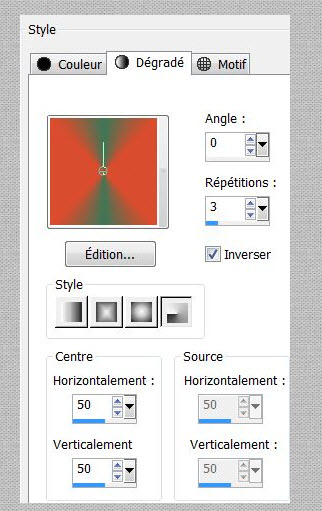
3. Attiva lo
strumento
 e riempi il livello con il gradiente
e riempi il livello con il gradiente
4. Effetti>Plugin>Simple>Pizza
slice mirror
- Ripeti
questo effetto
5. Tavolozza
dei colori - cambia il gradiente radiale - angolo a 90°,
così:
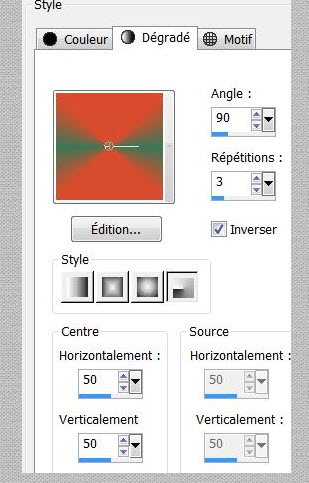
6.
Livelli>Nuovo livello raster
7.
Selezioni>Carica/salva selezione>Carica selezione da
disco - Cerca e carica la selezione
''renee_la
dame _ au serpent1''
8. Attiva lo
strumento Riempimento (f) e riempi la selezione con il
gradiente
SELEZIONI>DESELEZIONA TUTTO
9. Effetti>Effetti 3D>Sfalsa
ombra 0/0/50/40 in nero
10. Effetti>Plugin>Simple>Top
left mirror
- Tavolozza dei livelli - cambia
la modalità di miscelatura di questo livello in Luce
netta - diminuisci l'opacità a 91
11. Apri il tube
''logane_misted_fantasy''
- Modifica>Copia - torna al tuo
lavoro ed incolla come nuovo livello
- Non spostarlo
12. Effetti>Plugin>FM
Tile Tools>Blend emboss per default
- Prepara un gradiente radiale -
stessi colori ma così configurato:
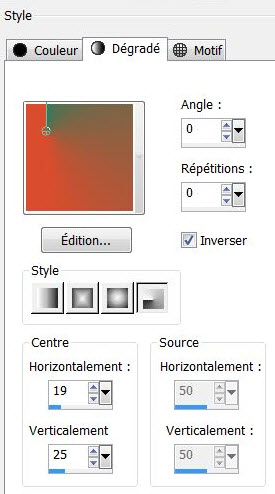
13. Livelli>Nuovo livello raster
- Attiva lo strumento
Riempimento (f) e riempi il livello con il gradiente
14. Effetti>Plugin>< I.C.NET
Software >Filter Unlimited 2.0>Tile
& Mirror/ XY offset 50%(positif)
15. Immagine>Rifletti
- Immagine>Capovolgi
16. Diminuisci l'opacità di
questo livello a 52
17. Effetti>Effetti
immagine>Motivo unico - parametro: Intermittente
verticale
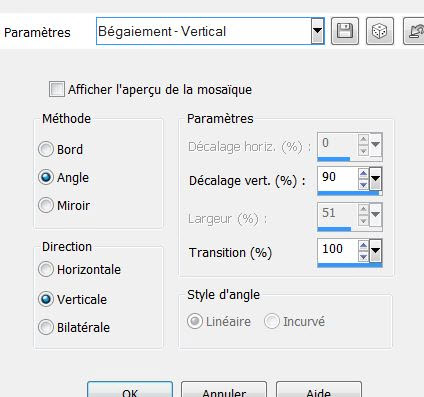
18. Effetti>Plugin>< I.C.NET
Software >Filter Unlimited 2.0>Filter
Factory Gallery F/Border Fade 2 / 36/1/191
19. Effetti>Plugin>< I.C.NET
Software >Filter Unlimited 2.0>Filter
Factory Gallery M /loom 0/255
20. Effetti>Plugin>Simple>Tof
left mirror
21. Effetti>Effetti
geometrici>Prospettiva orizzontale
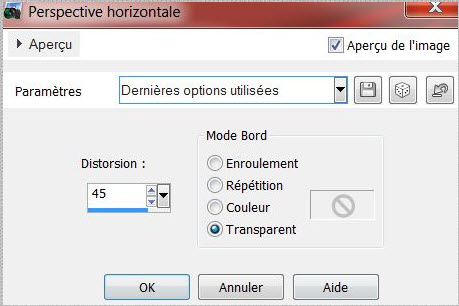
22. Effetti>Effetti
geometrici>Prospettiva verticale
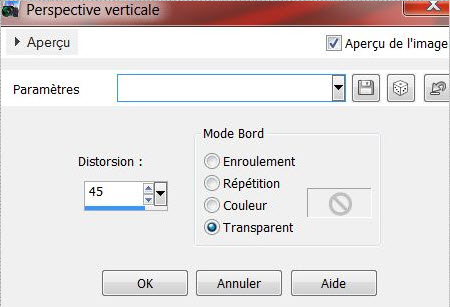
- Tavolozza dei livelli - cambia
la modalità di miscelatura di questo livello in Luce
netta
23. Effetti>Plugin>Alien Skin
Eye Candy 5>Impact>Perspective Shadow - Preset
''renee_femme au serpent''f
24. Apri il tube "yoka_snake"
- Modifica>Copia - torna al tuo
lavoro ed incolla come nuovo livello
- Posiziona correttamente
- Tavolozza dei livelli - cambia la modalità di
miscelatura di questo livello in Luce netta
25. Apri il tube
'femme au serpent_serpent2
''
- Modifica>Copia - torna al tuo
lavoro ed incolla come nuovo livello
- Posiziona a destra
- Tavolozza dei livelli - cambia
la modalità di miscelatura di questo livello in
Luminanza
26. Apri il tube
''image-danae_fourchette
et fleur_thafs''
- Immagine>Ridimensiona a 50%
- Modifica>Copia - torna al tuo
lavoro ed incolla come nuovo livello
- Posiziona nella gola del serpente
- Tavolozza dei livelli - cambia
la modalità di miscelatura di questo livello in Luce
netta
27. Effetti>Effetti 3D>Sfalsa
ombra - nero
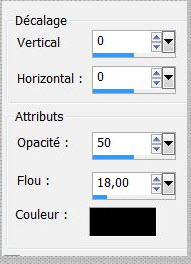
- Tavolozza dei livelli -
posizionati in alto
28.
Livelli>Nuovo livello raster
29.
Selezioni>Carica/salva selezione>Carica selezione da
disco - Cerca e carica la selezione
''renee_la
dame _ au serpent2''
- Attiva lo strumento
Riempimento (f) ,
così configurato:

e riempi la selezione
con il colore
#ffc600
30.
SELEZIONI>DESELEZIONA TUTTO
31. Apri il tube
''la dame au serpent
_attache''
- Modifica>Copia - torna al tuo
lavoro ed incolla come nuovo livello
32.
Livelli>Nuovo livello raster
33.
Selezioni>Carica/salva selezione>Carica selezione da
disco - Cerca e carica la selezione
''renee_la
dame _ au serpent3''
34. Attiva lo
strumento Riempimento (f), così configurato:

e riempi la
selezione con il colore
#35110a
-
Ricorda di riportare la configurazione di base dello
strumento Riempimento
35.
SELEZIONI>DESELEZIONA TUTTO
36. Apri il tube
''la dame au
serpent_bulles ''
- Modifica>Copia - torna al tuo
lavoro ed incolla come nuovo livello
- Posiziona correttamente
37.
Livelli>Nuovo livello raster
38.
Selezioni>Carica/salva selezione>Carica selezione da
disco - Cerca e carica la selezione
''renee_la
dame _ au serpent4''
- Attiva lo strumento
Riempimento (f) e riempi la selezione con il colore
#ea2810
39.
SELEZIONI>DESELEZIONA
TUTTO
40. Effetti>Effetti
bordo>Aumenta di più
41. Livelli>Duplica
42. Livelli>Unisci>Unisci giù
43. Apri il tube
''steampunkinsects04''
- Modifica>Copia - torna al tuo
lavoro ed incolla come nuovo livello
- Posiziona correttamente
44. Livelli>Unisci>Unisci
visibile
45. Immagine>Aggiungi bordatura
- 4 pixels - nero
46. Immagine>Aggiungi bordatura
- 50 pixels - colore #e93315
47. Immagine>Aggiungi bordatura
- 5 pixels - nero
48.
Livelli>Nuovo livello
raster
49.
Selezioni>Carica/salva selezione>Carica selezione da
disco - Cerca e carica la selezione
''renee_la
dame _ au serpent5''
50. Tavolozza dei colori -
imposta il colore di primo piano con
#d94c2e
e come sfondo il colore
#3c7757
- Prepara un gradiente di primo
piano - stile radiale - così configurato:
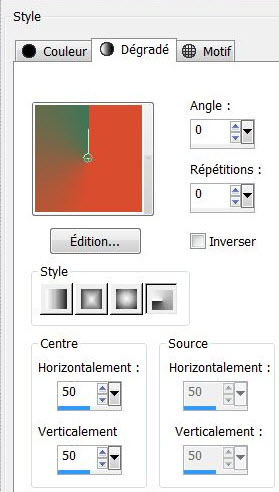
-
Attiva lo strumento Riempimento (f) e riempi la
selezione con questo gradiente
51.
SELEZIONI>DESELEZIONA TUTTO
52. Effetti>Plugin>AP[Lines]
Lines - Silverlining
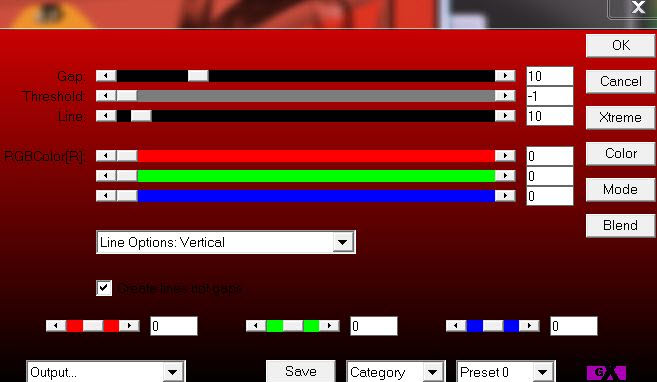
- Ripeti questo effetto
53. Effetti>Plugin>Alien Skin
Eye Candy 5>Impact>Perspective Shadow - Preset
''renee_ femme au
serpent2''
54. Livelli>Duplica
55. Immagine>Rifletti
- Immagine>Capovolgi
56.
Livelli>Nuovo livello raster
57.
Selezioni>Carica/salva selezione>Carica selezione da
disco - Cerca e carica la selezione
''renee_la
dame _ au serpent6''
- Attiva lo strumento
Riempimento (f) e riempi la selezione con il colore
#d28616
58. Effetti>Plugin>< I.C.NET
Software >Filter Unlimited 2.0>Filters
Sapphire Plugin 01/Sapphire plugin _0007
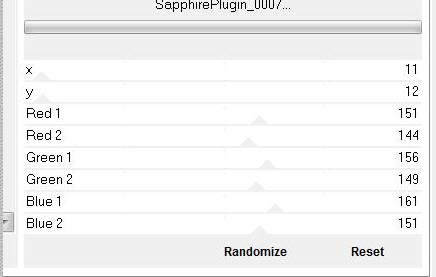
59. Effetti>Plugin>Alien Skin
Eye Candy 5>Impact>Perspective Shadow - Preset in
memoria
60. Livelli>Duplica
61. Immagine>Ridimensiona a 50%
- "tutti i livelli" non selezionato
62. Effetti>Effetti
immagine>Scostamento
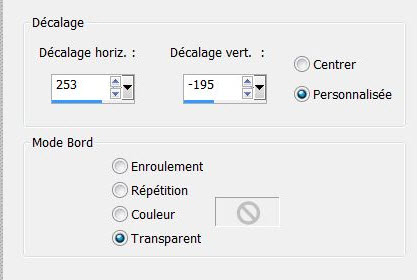
63. Livelli>Duplica
64. Immagine>Capovolgi
65. Immagine>Aggiungi bordatura
- 2 pixels in nero
66. Immagine>Ridimensiona a 985
pixels di larghezza
67. Con il font aggiunto (Gears)
scrivi un titolo oppure incolla il mio
Il
tutorial è terminato
Spero abbiate gradito eseguirlo
Grazie
Renée
Scritto il 2 marzo 2013
pubblicato
nel 2013
*
Ogni somiglianza con una lezione esistente è una pura
coincidenza
*
Non dimenticate di ringraziare i tubeurs e le
traduttrici che lavorano con e per noi.
Grazie
|